YouTube動画、音楽をiTunesに入れる方法
YouTubeは面白い動画や音楽などがたくさんあります、多くのユーザは好きなビデオ、音楽をダウンロードして、iTunesに入れて保存したいですが、方法が分からないです。次の文章はYouTube動画、音楽をiTunesに入れる方法を詳しく説明しましたので、お役にやつと、何よりです。
「Windows10です。YoutubeからiTunesへ音楽をダウンロードする方法って簡単なものだと何がありますか?
むかしはYoutubeの再生ページのURLのYouTubeの後にFireを入れるとダウンロードページに進んだが今はできないみたいですね。あれくらい簡単にiTunesへ音楽を取り込めるソフトを教えていただけませんか? 」
先日、友達にどのようにしてYouTube動画をiTunesに入れるのかを聞かれ、ネットで調べてみると、このような問題に悩んでいるユーザーがとても多いことに気付きました。そこで今日は、YouTube動画、音楽を簡単にiTunesに入れる方法についてみなさんにご紹介したいと思います。
専門的なYouTube iTunesダウンロードソフト
1YouTube動画、音楽をダウンロード
専門的なYouTube iTunesダウンロードソフトをご利用して、YouTubeからオンライン動画、ミュージックを高品質にダウンロードでき、そして、iTunesの対応している形式に変換することもできます。Aiseesoft 動画変換 究極がこのようなソフトの一つなんです。ただし、YouTube iTunesダウンロードは便利な一方で、自己利用範囲内であることをご注意ください。
2音量を調整、ビデオ効果をカスタマイズ
ソフトには強力なYouTube iTunesダウンロード機能のほか、多彩な編集機能も備えています。ユーザーはビデオ輝度、コントラスト、飽和度、色相などに対する調整により、ビデオ効果をカスタマイズでき、そして、YouTubeから音楽をダウンロードして、iTunesに入れたい場合は、出力音声ファイルの音量、ビットレートなどを調整できます。
YouTube動画、音楽をiTunesに入れる方法
では、下記のステップに従い、この専門的なソフトをご利用して、YouTube動画、音楽をiTunesに入れる方法を一緒に見てみましょう!まず、Aiseesoft公式サイトから動画変換 究極製品を無料ダウンロードします。
ステップ 1YouTube URLをコピー、貼り付け
まず、お好きなYouTube動画や音楽のURLをコピーして、事前に起動した動画変換 究極を開いて、「ダウンロード」ボタンをクリックしてください。すると、コピーされたYouTubeビデオのURLが自動的に貼り付けられます。
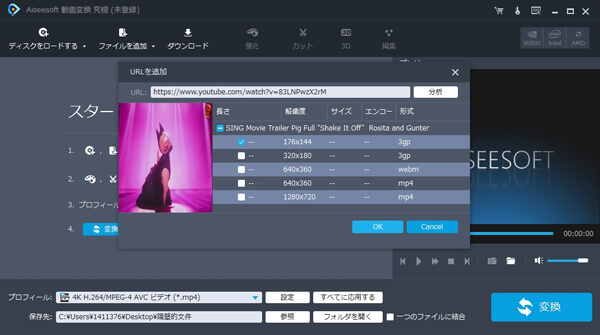
YouTube URLをコピー
ステップ 2ビデオをダウンロード
下図の示しているように、「分析」ボタンをクリックして、ユーザーはお必要に応じて、動画の異なる解像度を選択できます。そして、「確認」ボタンをクリックすれば、ビデオはダウンロードし始まります。
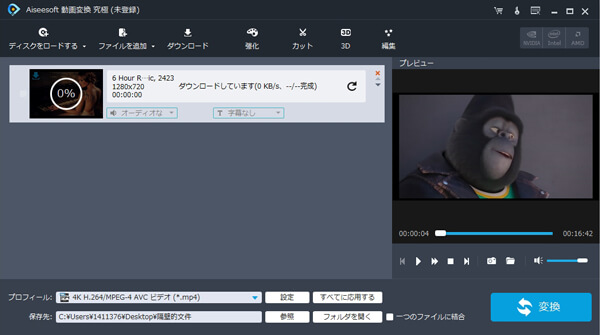
YouTube ダウンロード
ステップ 3出力形式をiTunesに指定
インターフェースの「プロファイル」ボタンをクリックして、ビデオを変換後の形式をiTunesの対応しているフォーマットに指定できます。iTunesのサポートする動画、音楽形式と言えば、MP4/MOV/MP3などが挙げられます。
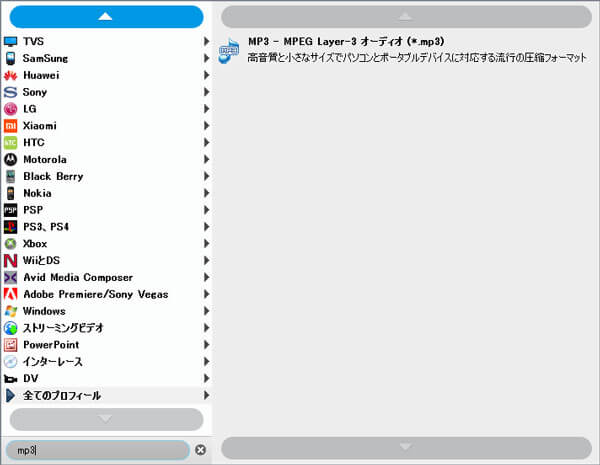
出力形式をiTunesに指定
結論
このようにして、お気に入りのYouTube動画、音楽をiTunesの対応できる形式にダウンロードされ、後はiTunesに移行するだけです。ソフトは専門性が高い一方、操作がとても簡単で、パソコン初心者でも安心にご利用できますよ!お必要があれば、ぜひ試してみてください。